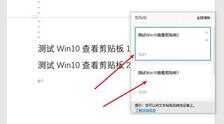2022-09-28 21:39 编辑:yiyi 点击: 次 A+
剪贴板是Windows系统中自带一个非常好用的工具,通过这个小小的剪贴板,我们可以进行复制、粘贴、剪切操作,轻松做到传递和共享信息。那么,Win10剪贴板在哪?又要如何查看剪贴板内容呢?下面就教大家Win10查看剪贴板内容的具体方法。
首先鼠标右键点击左下角的Windows开始菜单,在弹出菜单中选择“设置(N)”菜单项;
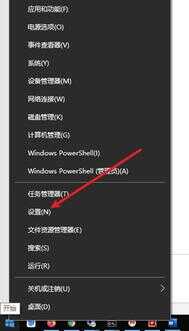
此时就会打开“Windows设置窗口”,我们点击窗口的“系统”图标;
接下来在打开Windows系统设置窗口中,点击左侧边栏的“剪贴板”菜单项;
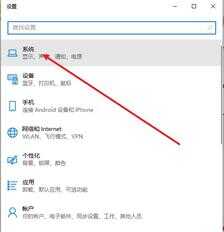
在右侧的窗口中找到“保存多个项目”的设置项,可以看到下面有一个“保存多个剪贴板项目以备稍后使用。按Windows徽标键 V以查看历史记录并粘贴其中的内容”设置项,把该项下面的开关设置为打开的状态就可以了;
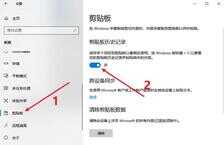
这时我们随便打开一个文档,然后选中文档中的内容,然后右键点击该内容,在弹出菜单中选择“复制”菜单项,进行多次操作;
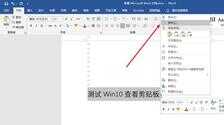
接下来按下键盘上的“Windows v”组合键,就可以看到剪贴板中的内容了,可以看到一共多少条复制信息,其中每条信息的内容都可以在该窗口中显示出了,如果需要粘贴某条信息,只需要点击该信息就可以了。